こんにちは~。「デザインもできるシステムエンジニア」のあつもり(@atumori17)です。AIスピーカーを賢くするために今日もバシバシAlexaに話かけてま~す。
今回はVPN接続をするとブラウザの表示が遅くなるときの対処方法を紹介します。
VPN接続時にWEBサイトの表示が遅くなる
私は自宅でテレワークをしているため共有サーバーにあるファイルをダウンロードしたり、アップロードしたりすることがあります。
その時にVPN接続を使用するのですが、VPN接続したあとにブラウザを起動すると、接続前よりもWEBサイトの表示スピードが明らかに遅くなるんです。VPN接続を切るといつも通り素早く表示されます。
これには困りました。ちょっと遅いくらいなら我慢できますが、表示されるのに5秒以上待たされることもざらでした。
自動メトリックの設定を変更する
同じようなことで悩んでいる人向けに、私が試してみて上手くいった方法を紹介します。それは自動メトリックの設定を変更する、というものです。
メトリックとは目的地にたどり着くためのコストを数値にしたものです。メトリックの数値が大きければそれだけコストがかかるため、目的地にたどり着くのに時間がかかります。
このメトリックは通常、自動で割り振られます。自動のままにしておくとVPNの接続のメトリックに小さい値が入り、通常のLAN接続に大きい値が入ります。
そのため通常のLAN接続が遅くなるというわけです。そこでこの自動メトリックの設定をオフにして手動で接続の優先順位をつけちゃおう、というのが今回紹介する方法です。
VPN接続よりLAN接続のメトリックを小さくしてあげれば、LAN接続のほうが優先されますよね。
ということで、もともと自動メトリックになっていた設定を次のように変更しました。
- VPNの接続 20
- 通常のLAN接続 5
これでVPNよりも通常のLAN接続のほうが優先されるようになりました。無線LAN、有線LANを両方接続していて有線LANを優先させたいときなどにも使えますね。
メトリックを手動設定する手順
それでは実際にメトリックを手動設定する手順を画像を見ながら説明していきます。
スタートメニューの検索ボックスに「こん」と入力すると「コントロールパネル」が表示されるのでクリックします。

「ネットワークと共有センター」をクリックします。※表示されていない場合は右上の表示方法を「小さいアイコン」に変更してください。
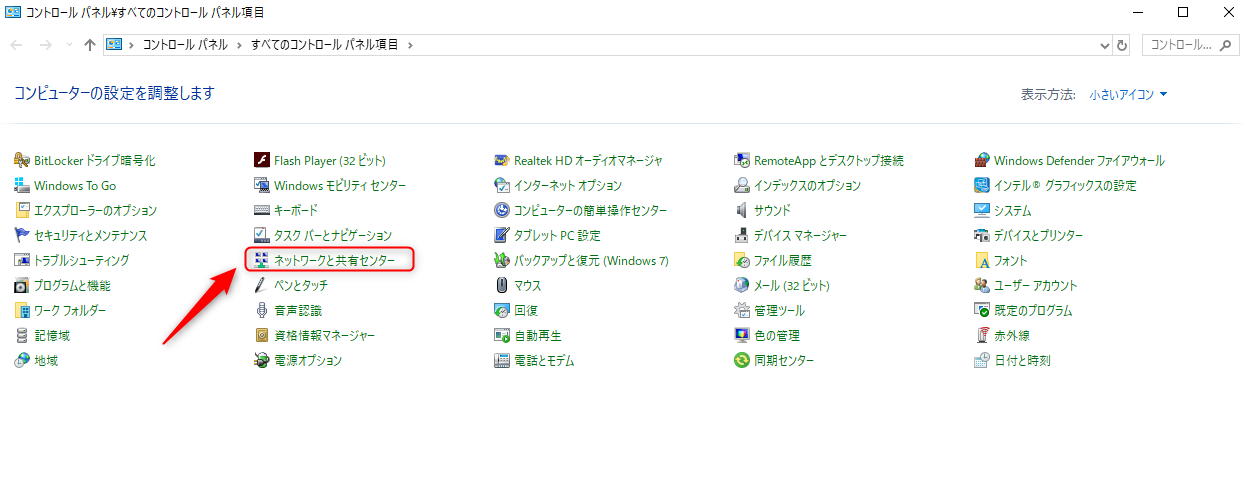
左のメニューから「アダプターの設定の変更」をクリックします。
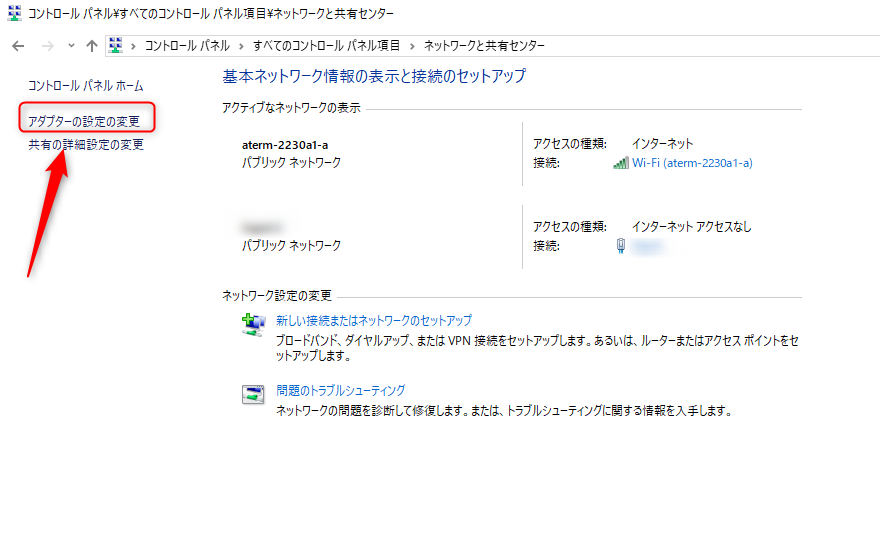
ネットワーク接続のアイコンが表示されるので「VPN」のアイコンを選択します。
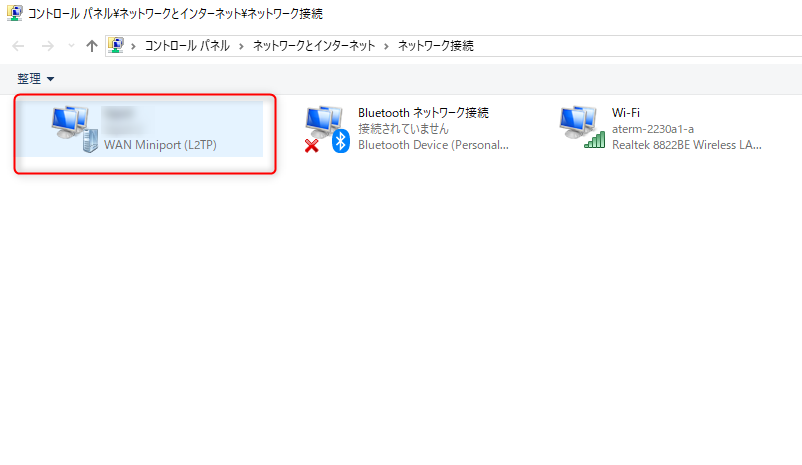
右クリックしてプロパティをクリックします。
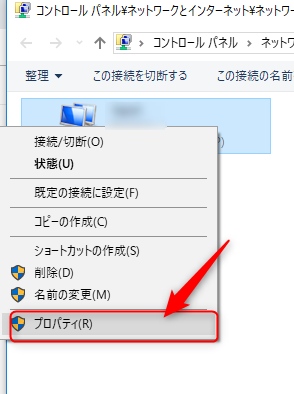
ネットワークタブをクリックし「インターネットプロトコルバージョン4(TCP/IPv4)を選択し、右下のプロパティボタンをクリックします。
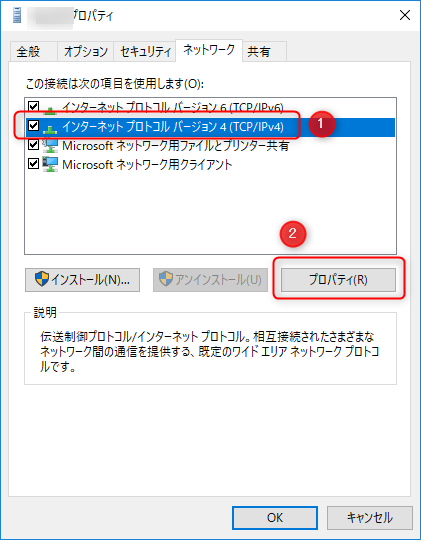
プロパティ画面右下の「詳細設定」をクリックします。
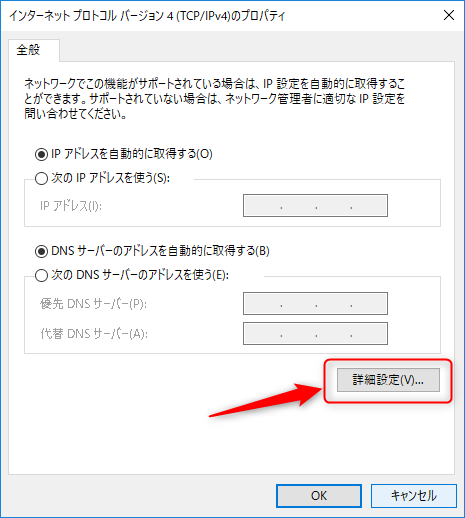
自動メトリックにチェックが入っているので、チェックを外します。
インターフェイスメトリックに20を入力し、OKボタンをクリックします。

これでVPNのメトリックの設定は完了です。
続いて通常のLAN接続の設定です。ここではWi-Fiアイコンです。ネットワーク接続の画面に戻り、Wi-Fiアイコンを右クリックしプロパティをクリックします。
ネットッワークタブを選び「インターネットプロトコルバージョン4(TCP/IPv4)を選択し、右下のプロパティボタンをクリックします。
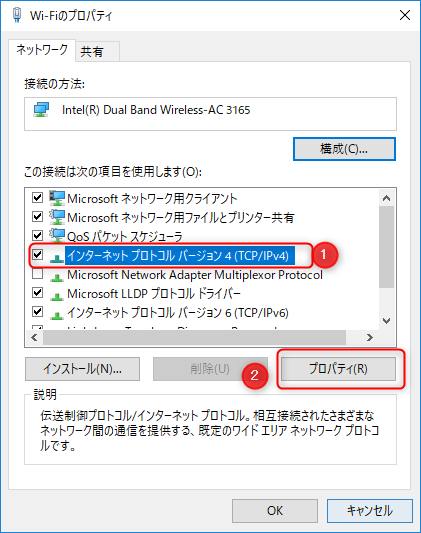
自動メトリックにチェックが入っているので、チェックを外します。
インターフェイスメトリックに5を入力し、OKボタンをクリックします。
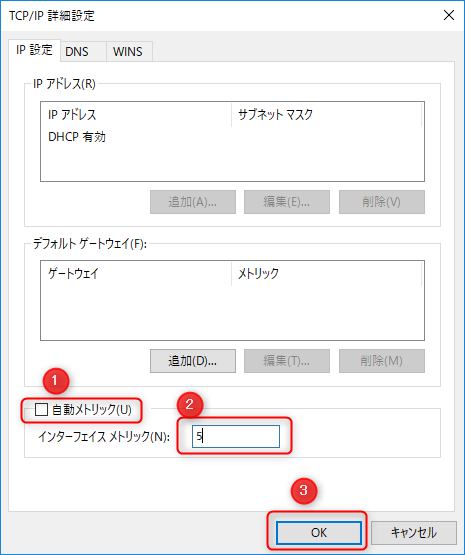
これで通常のLAN接続の設定も完了しました。これですべての設定が完了です。
接続試行中になって接続できない場合
余談ですがたまにVPNの接続をしたときに「接続試行中」になって接続できない場合があると思います。私もけっこう頻繁にその症状が出ていました。さまざまな原因が考えられると思いますが私が上手くいった方法を紹介します。
方法といってもたいしたものではなく、SKYPE、LINE、Slackなどのアプリケーションが起動していたら、一度終了させてから接続してみてください。私はこれでうまくつながりました。VPN接続が成功した後に通話ソフトを立ち上げ直してください。
これでもつながらない場合もあるかと思いますが、お役にたてればうれしいです。
まとめ
いかがでしたか?今回はVPN接続をするとブラウザの表示が遅くなるときの対処方法を紹介しました。WEBブラウジングがかなり快適になるのでぜひ試してみてください。